버전 관리¶
Odoo의 *제품 수명 주기 (PLM)*를 활용하여 과거 버전의 자재명세서 (BoM)를 효과적으로 관리하세요. 이 시스템을 사용하면 이전 조립 지침, 부품 사양 및 이전 제품 설계 파일을 저장하는 동시에 이러한 과거 세부 정보를 현재 생산 |BOM|에서 제외할 수 있습니다.
필요에 따라 이전 BoM 버전으로 쉽게 되돌릴 수 있습니다. 또한 *PLM*을 활용하면 특정 날짜에 어떤 BoM 버전이 유효했는지 정확하게 추적하여 리콜을 효율적으로 처리하거나 고객 불만을 처리할 수 있습니다.
모든 BoM 버전은 정상적인 제조 운영을 방해하지 않고 체계적인 테스트와 개선을 위해 *설계 변경 주문*(ECO)에 저장됩니다.
더 보기
현재 자재명세서 버전¶
생산에 사용되는 현재 버전의 |BOM|을 보려면 탭으로 전환하면 현재 |BOM|의 :guilabel:`버전`이 표시됩니다.

버전 기록¶
모든 과거, 현재 및 향후 버전의 |BOM|을 관리하려면 :menuselection:`제조 관리 앱 –> 품목 –> 자재명세서`로 이동하여 원하는 |BOM|을 선택합니다.
BoM 페이지에서 ECO 스마트 버튼을 클릭한 다음 오른쪽 상단의 ≣ (가로줄 4개) 아이콘을 선택하여 목록 보기로 전환합니다.
참고
ECO 스마트 버튼은 PLM 앱이 설치된 경우 BoM 에만 표시됩니다.

제품에 대한 ECO 목록에서 상단의 검색창으로 이동하여 오른쪽의 ▼ (아래쪽 화살표) 아이콘을 클릭하면 :guilabel:`필터`의 드롭다운 메뉴에 액세스할 수 있습니다.
다음으로 완료 |ECO|로 필터링하여 |BOM|의 수정 내역, 변경 사항을 적용한 담당자 사용자, |BOM|의 :guilabel:`적용 날짜`를 확인합니다.
각 |ECO|를 클릭하면 |BOM|에 연결된 구성품, 작업 및 디자인 파일의 과거 기록에 액세스할 수 있습니다.
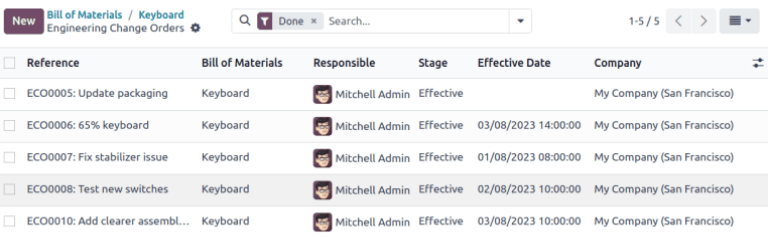
디자인 파일¶
컴퓨터 지원 설계(CAD) 파일, PDF, 이미지 또는 기타 디자인 자료를 BoM 자체에 첨부합니다.
이렇게 하려면 아이콘을 클릭합니다.
|BOM|과 관련된 파일은 파일 섹션에 표시됩니다. 디자인 파일을 더 추가하려면 파일 첨부 버튼을 선택합니다.

ECO에서 설계 파일 관리¶
ECO 내에서 파일을 추가, 편집, 삭제할 수 있습니다. |ECO|가 승인되고 적용되면 새 파일은 자동으로 생산 |BOM|에 연결됩니다. 보관된 파일은 |BOM|에서 제거되지만 |ECO|에서는 계속 액세스할 수 있습니다.
ECO 내에서 설계 파일을 관리하려면 스마트 버튼을 클릭하여 첨부파일 페이지를 엽니다.
각 첨부 파일 위로 마우스를 가져가면 ︙(세로 점 3개) 아이콘이 표시됩니다. 여기에서 파일을 수정, 제거 또는 다운로드`하도록 선택할 수 있습니다. 이러한 파일에 대한 모든 수정 사항은 |ECO|에 포함되며 :ref:`변경 사항 적용 <plm/eco/apply-changes> 후에만 생산 |BOM|에 적용됩니다.
리베이스 적용¶
Odoo는 동일한 제품에 영향을 미치는 동시 |ECO|로 인해 발생할 수 있는 병합 충돌 해결을 간소화합니다.
생산 |BOM|이 이전 버전을 수정하는 다른 |ECO|와 동시에 업데이트될 때 충돌이 발생할 수 있습니다. 새 버전과 이전 버전 사이의 이러한 불일치는 이전 Eco Bom 변경 탭에 표시됩니다.
충돌을 해결하고 ECO 변경 사항을 유지하려면 리베이스 적용 버튼을 클릭합니다.
Example
현재 BoM 버전이 `5`인 경우, `ECO0011`과 `ECO0012`라는 두 개의 `ECO`가 생성됩니다. `ECO0011`에서는 `스페이스 스테빌라이저`라는 새로운 부품이 추가되어 변경된 내용이 적용됩니다. 따라서 현재 버전의 `BOM`은 `6`으로 전환됩니다.

이는 ECO0012`가 예전 |BOM|을 수정하고 있음을 나타냅니다. guilabel:`이전 Eco Bom 변경 탭에 표시된 것처럼, |BOM|에는 `스페이스 스태빌라이저`가 포함되어 있지 않습니다.
ECO0011`의 수정 사항을 유지하면서 `ECO0012`의 변경 사항을 통합하려면 :guilabel:`리베이스 적용 버튼을 선택합니다. 이렇게 하면 `ECO0012`에 이미 적용된 변경 사항이 영향 받지 않고 이전 ECO 조정 사항이 통합됩니다.



